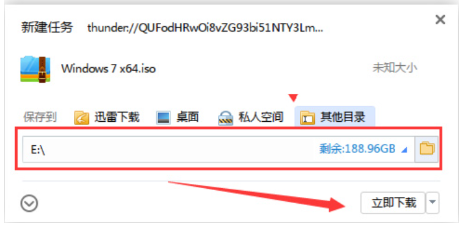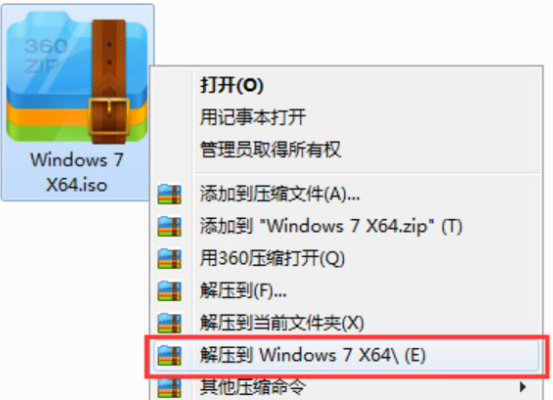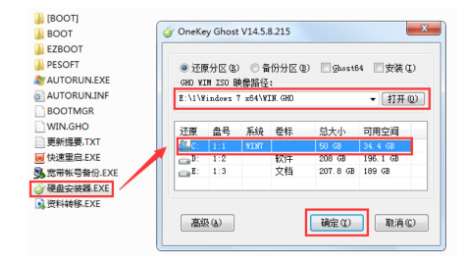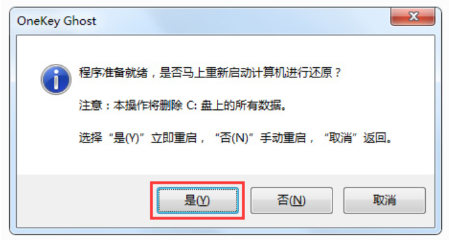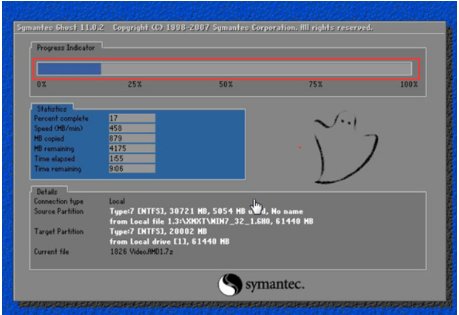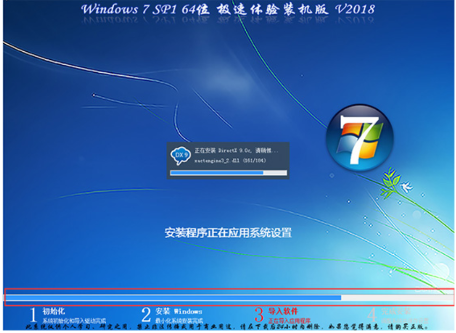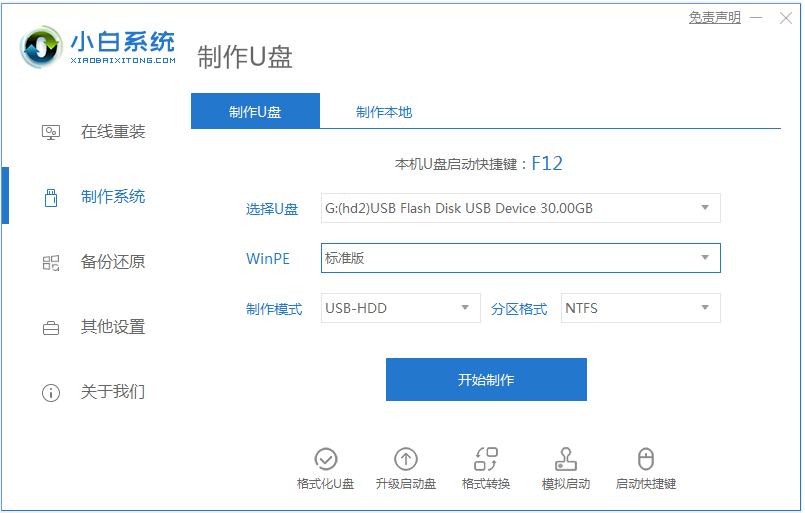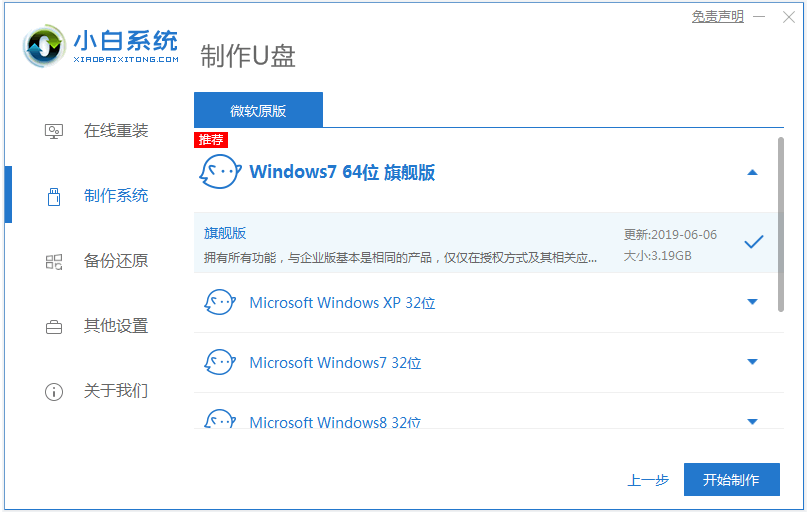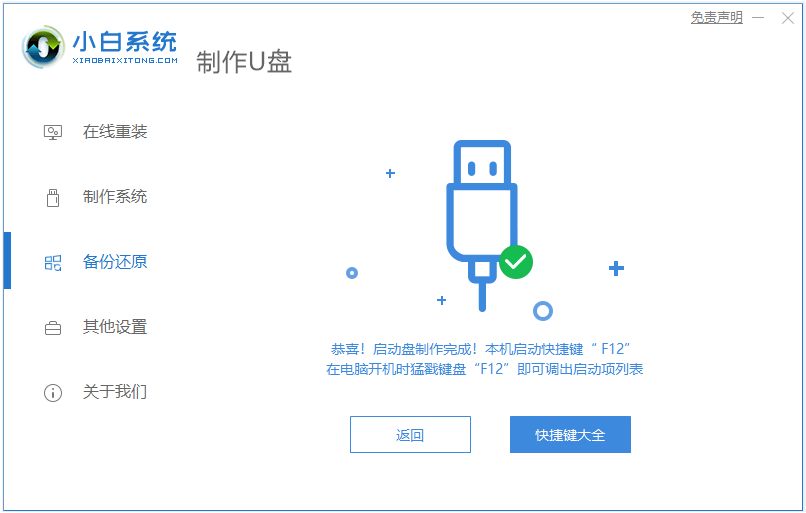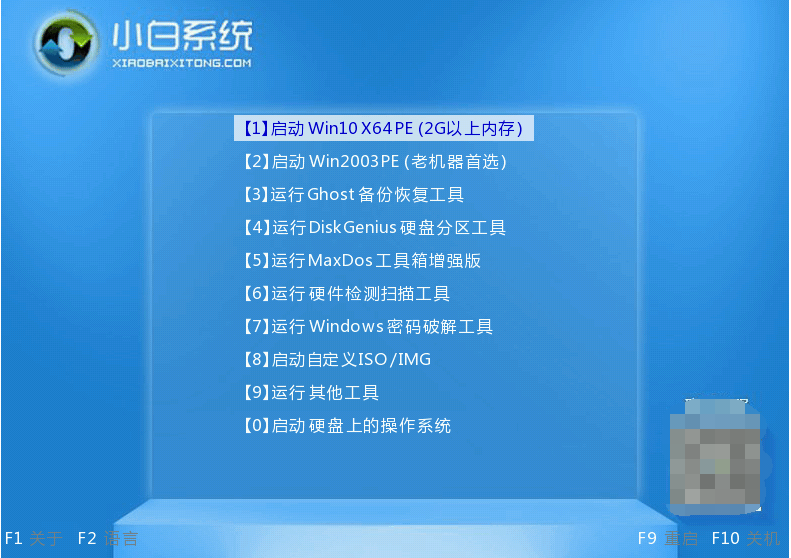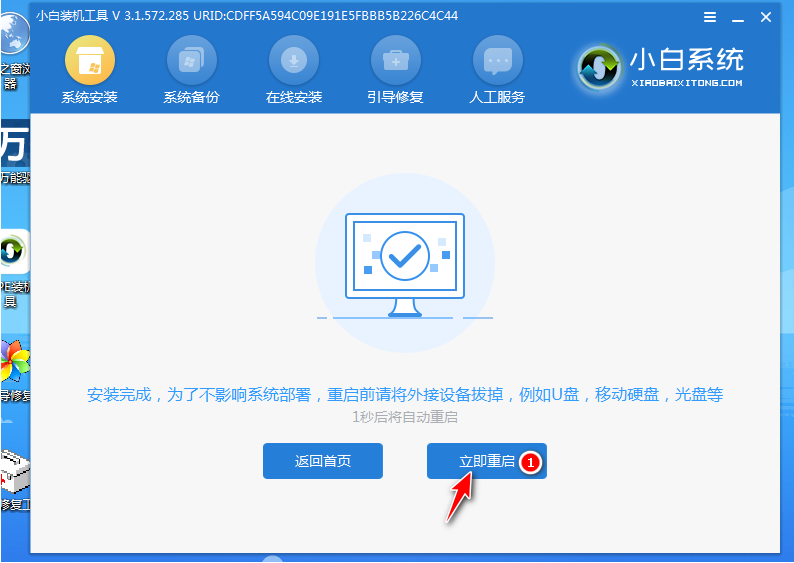Ghost Win7 純粋バージョン システムは、Windows 7 オペレーティング システムをベースにした軽量システムで、コンピュータの動作速度を向上させるだけでなく、システム クラッシュの可能性を減らすことができます。他のオペレーティング システムと比較して、Ghost Win7 の純粋なバージョンはより安定しており、安全で使いやすいです。一部のネチズンは、Ghost win7 の純粋なバージョンをインストールして自分のコンピュータに使用する方法を知りたいと考えていますが、ここでは、Ghost win7 の純粋なバージョンの一般的に使用されるインストール チュートリアルを共有します。
ツール/原材料:
システム バージョン: Windows7 システム
ブランド モデル: Lenovo Xiaoxin air12
ソフトウェアバージョン: 2320
マテリアル: Ghost win7 純粋バージョンのシステム イメージ
方法/手順:
方法 1: Ghost win7 純粋バージョン システムの復元
1. 目的のファイルを見つけます。画像を自分で作成する 目的の Ghost win7 純粋バージョン システムをコンピュータにダウンロードし、ダウンロードしたファイルが保存される場所を選択します。

#2. インストール パッケージを開き、圧縮パッケージ (Windows 7 X64.iso) を右クリックし、[Windows 7 X64 に抽出] を選択して、ファイルを解凍します。

#3. 解凍したフォルダー (Windows 7 X64) を開き、ダブルクリックしてハードディスク インストーラーを開くと、インストーラーは、で用意された win7 を自動的に認識します。システムイメージフォルダーを選択し、ディスクインストールパーティションを選択して、「OK」をクリックします。

4. 表示される確認プロンプト ウィンドウで、[OK] をクリックして操作を実行すると、コンピュータが自動的に再起動し、次の手順に進みます。

#5. プロセスが終了するまで待ち、システムのインストールのためにコンピューターが自動的に再起動されます。

#6. 再起動後、インストール完了後に win7 システムのデスクトップが自動的に表示されるまで、win7 システムのインストールの残りのプロセスが続行されます。

方法 2: USB ディスクを作成し、システムを再インストールします
システム ブルー スクリーンなどのコンピューター システムの障害を修復する場合、クラッシュしてクラッシュし、毒されて正常に起動できない場合は、上記の方法は使用できませんが、Xiaobi のシステムのワンクリック再インストールを使用して、システムを USB ディスクにインストールして問題を解決できます。具体的な手順は次のとおりです:
1. まず、正常に使用できるコンピュータを見つけてインストールし、Xiaobi のワンクリック システム再インストール ツールを開き、8g 以上の空の USB ディスクを挿入し、本番システムモード。

#2. win7 システムの必要な純粋なバージョンを選択し、クリックして USB ブート ディスクを作成します。

#3. USB ブート ディスクが作成されたら、インストールする必要があるコンピューターのマザーボードの起動ホットキーをプレビューし、USB フラッシュ ドライブを取り外します。出る。

#4. インストールする必要がある Lenovo ThinkPad X390 (2020) コンピューターに USB ブート ディスクを挿入します。コンピューターを再起動し、起動ホットキーを押し続けます。 USB ディスクブート項目を選択して、最初の PE システムに入ります。

5. pe システムに入ったら、Xiaobi インストール ツールを開き、システムを選択し、クリックして C ドライブにインストールします。

##6. インストールが完了したら、USB ディスクを取り外し、コンピューターを再起動します。

7. 新しいシステムのデスクトップに入り、インストールが成功するまで待ちます。

注: システムを復元する場合でも、再インストールする場合でも、損失を避けるために、重要なコンピュータ データを事前にバックアップして保存する必要があることに注意してください。
上記は Ghost win7 純粋バージョン システムのインストール チュートリアルです。イメージを自分でダウンロードしてインストールを復元することも、ツールを使用して USB ブート ディスクを作成して新しい win7 を再インストールすることもできます。システムイメージ。コンピュータの実際の状況に応じて、適切な方法を選択できます。 ###
以上がWin7 Ghost バージョン システムをインストールするための完全なステップバイステップ チュートリアルの詳細内容です。詳細については、PHP 中国語 Web サイトの他の関連記事を参照してください。